Cómo agregar una contraseña a una carpeta
Si comparte una computadora con otros, puede que necesite mantener algunos documentos como confidenciales. Hay varias formas de hacer esto, dependiendo de la versión de Microsoft® Windows® que se ejecuta en su sistema. Si no está seguro de que versión de Windows está corriendo en su computadora, lea aquí para obtener más información.
Siempre debe tener una cuenta para cada persona que comparta una misma computadora. Esto ayuda a todos a acceder a los programas y datos que deseen.
Protección de una carpeta mediante una contraseña
El usar una contraseña para proteger una carpeta significa que debe ingresar una contraseña para ver la lista de documentos en esa carpeta. También puede proteger archivos individuales con una contraseña ya sea en una carpeta protegida con contraseña o en una carpeta sin protección con contraseña. El procedimiento es el mismo para archivos y para carpetas.
Windows 7
- En el explorador de Windows, navegue hasta la carpeta que desea proteger con contraseña. Haga clic derecho en la carpeta.
- Seleccione Propiedades del menú. En el diálogo que aparece, haga clic en la pestaña General.
- Haga clic en el botón Avanzado, después seleccione Encriptar contenido para proteger datos. Haga clic en OK. Se usará su nombre de usuario y contraseña de Windows.
- Haga doble clic en la carpeta para asegurar que puede acceder a ella.
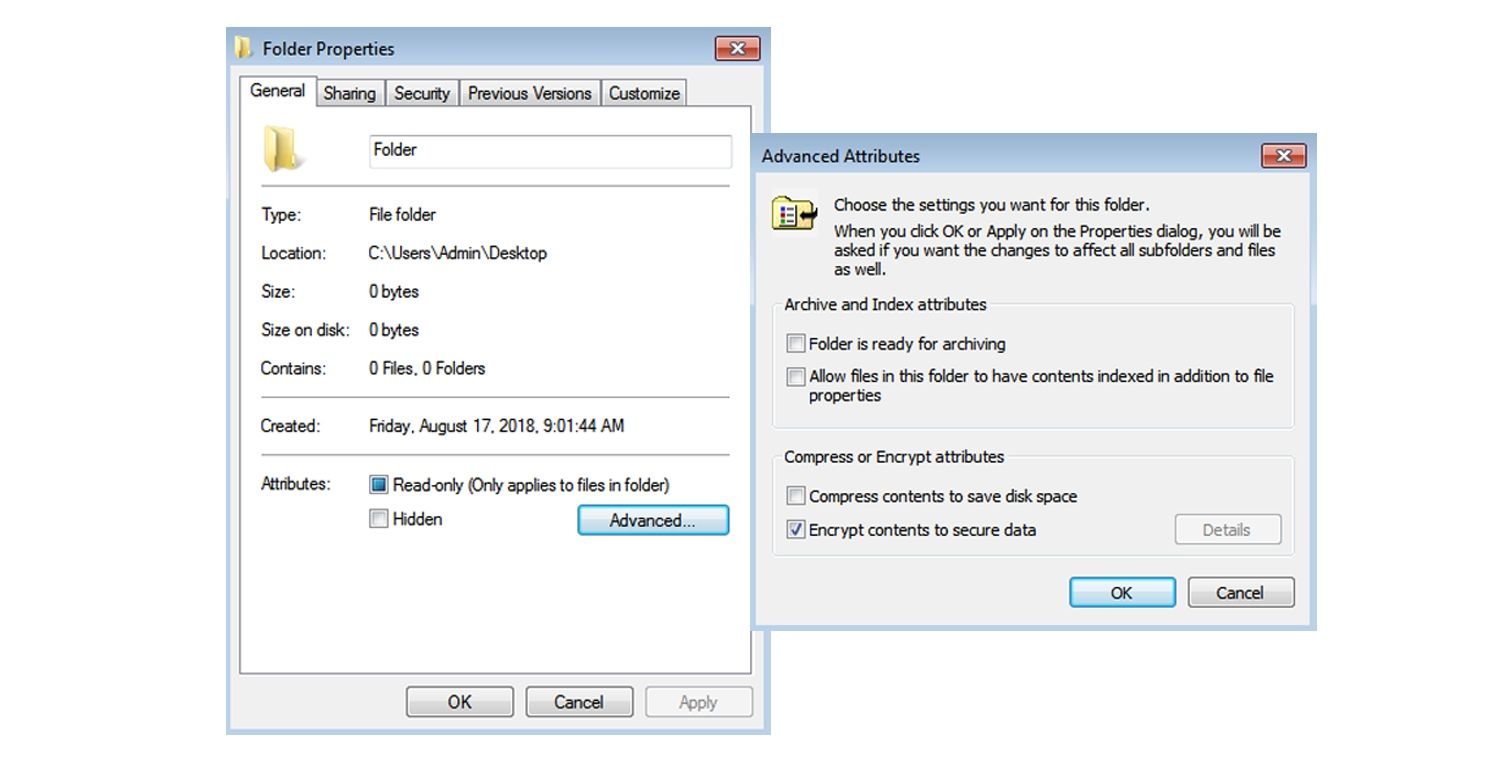
Windows 8 y Windows 10
No es posible usar Windows para proteger con contraseña una carpeta en Windows 8 o Windows 10. Deberá descargar software de terceras partes o usar una carpeta comprimida en formato zip. Si opta por usar software de terceras partes, asegúrese de descargarlo de una fuente confiable.
Carpeta comprimida formato zip
Proteger con contraseña un archivo comprimido en formato zip es una buena solución si su versión de Windows no soporta la protección por contraseña. Si pone los archivos que desea proteger en un archivo zip, puede entonces aplicar una contraseña.
- En el explorador de Windows, realce y haga clic derecho en los archivos que desea enviar al archivo comprimido en formato zip.
- Seleccione Enviar a, entonces Carpeta Zip (comprimido). Siga las indicaciones para nombrar y guardar la carpeta.
- Haga doble clic en el archivo comprimido, después seleccione Archivo y Agregar contraseña.
- Complete la información solicitada, después haga clic en Aplicar.
Esconder una carpeta
Cuando esconde una carpeta o archivo en Windows, la carpeta o archivo no aparecerán en una lista de directorio, a menos que la opción No mostrar archivos, carpetas o unidades no esté marcada.
Windows 7, 8, y 10
- Haga clic derecho en el archivo o carpeta que desee ocultar. Seleccione Propiedades.
- Haga clic en la pestaña General, bajo la sección Atributos, marque Oculto.
- Haga clic en Aplicar.
Si el archivo o carpeta permanecen visibles en el directorio, deberá habilitar otra configuración.
- En el explorador de Windows, haga clic en la pestaña Archivo.
- Seleccione Opciones, después seleccione la pestaña Ver.
- Bajo Archivos y carpetas ocultas, seleccione No mostrar archivos, carpetas o unidades ocultas.
Para ver sus archivos o carpetas ocultas, repita las instrucciones anteriores, pero haga clic en Mostrar archivos, carpetas o unidades ocultas.
Conclusión
Aunque Microsoft ha eliminado la capacidad de proteger una carpeta con una contraseña, aún puede mantener la información confidencial privada usando ya sea una carpeta comprimida en formato zip protegida por contraseña u ocultando archivos y carpetas para que no aparezcan en un listado de directorio.
©2018 Micron Technology, Inc. Todos los derechos reservados. La información, los productos y las especificaciones están sujetos a cambios sin previo aviso. Ni Crucial ni Micron Technology, Inc. se hacen responsables de posibles omisiones o errores tipográficos o fotográficos. Micron, el logotipo de Micron, Crucial y el logotipo de Crucial son marcas comerciales o marcas registradas de Micron Technology, Inc. Microsoft y Windows son marcas registradas de Microsoft Corporation en los EE.UU. y/u otros países. Todas las demás marcas registradas y de servicio pertenecen a sus respectivos propietarios.